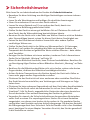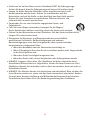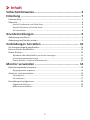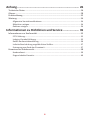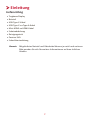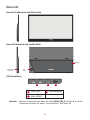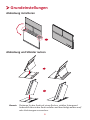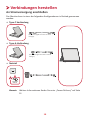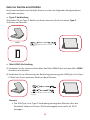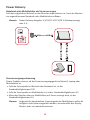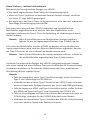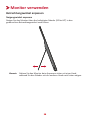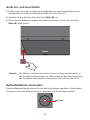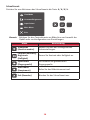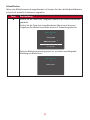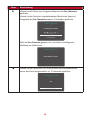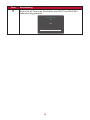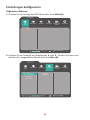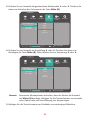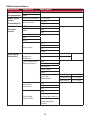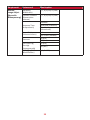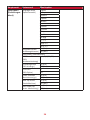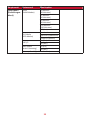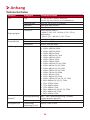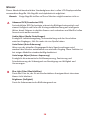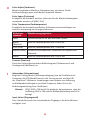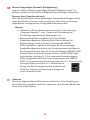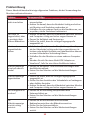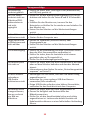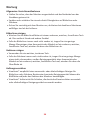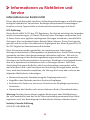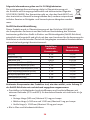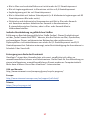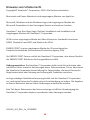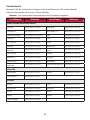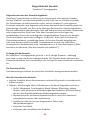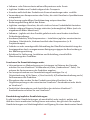ViewSonic VG1655-S Benutzerhandbuch
- Kategorie
- Fernseher
- Typ
- Benutzerhandbuch
Dieses Handbuch eignet sich auch für

VG1655
Anzeige
Bedienungsanleitung
Modell VS18172
P/N: VG1655

2
Vielen Dank, dass Sie sich für ViewSonic®
entschieden haben
Als einer der weltweit führenden Anbieter von visuellen Lösungen verpflichtet
sich ViewSonic®, die Erwartungen der Welt an technologische Weiterentwicklung,
Innovation und Einfachheit zu übertreffen. Wir bei ViewSonic® glauben, dass unsere
Produkt das Potenzial haben, die Welt positiv zu beeinflussen, und wir sind davon
überzeugt, dass Ihnen das ViewSonic®-Produkt, für das Sie sich entschieden haben,
gute Dienste leisten wird.
Vielen Dank nochmals, dass Sie sich für ViewSonic® entschieden haben!

3
Sicherheitshinweise
Bitte lesen Sie vor Inbetriebnahme des Gerätes die Sicherheitshinweise.
• Bewahren Sie diese Anleitung zum künftigen Nachschlagen an einem sicheren
Ort auf.
• Lesen Sie alle Warnhinweise und befolgen Sie sämtliche Anweisungen.
• Sitzen Sie mindestens 45 cm von dem Gerät entfernt.
• Lassen Sie einen Abstand von 10 cm rund um das Gerät, damit eine
angemessene Belüftung gewährleistet bleibt.
• Stellen Sie das Gerät an einem gut belüfteten Ort auf. Platzieren Sie nichts auf
dem Gerät, das die Wärmeableitung beeinträchtigen könnte.
• Benutzen Sie das Gerät nicht in der Nähe von Wasser. Damit es nicht zu Bränden
oder Stromschlägen kommt, setzen Sie dieses Gerät keiner Feuchtigkeit aus.
• Setzen Sie das Gerät keinem direkten Sonnenlicht oder andere Quellen
nachhaltiger Wärme aus.
• Stellen Sie das Gerät nicht in der Nähe von Wärmequellen (z. B. Heizungen,
Herde etc.) auf, meiden Sie unbedingt die Nähe zu sonstigen Geräten, die
Temperatur des Gerätes auf gefährliche Werte erhöhen könnten – dazu zählen
auch Verstärker.
• Reinigen Sie das Gehäuse mit einem weichen, trockenen Tuch. Informationen
finden Sie im Abschnitt „Wartung“ auf Seite 34.
• Wenn Sie den Bildschirm berühren, kann Öl darauf zurückbleiben. Beachten Sie
zur Beseitigung öliger Flecken auf dem Bildschirm Abschnitt „Wartung“ auf Seite
34.
• Berühren Sie die Bildschirmoberfläche nicht mit scharfen, spitzen oder harten
Gegenständen, da diese den Bildschirm beschädigten könnten.
• Achten Sie beim Transportieren des Gerätes darauf, das Gerät nicht fallen zu
lassen oder gegen andere Gegenstände zu stoßen.
• Platzieren Sie das Gerät nicht auf einer unebenen oder unstabilen Oberfläche.
Das Gerät könnte herunterfallen, was Verletzungen und Störungen zur Folge
haben kann.
• Platzieren Sie keine schweren Gegenstände auf dem Gerät oder Anschlusskabeln.
• Schalten Sie das Gerät sofort ab und wenden Sie sich an Ihren Händler oder
ViewSonic®, falls Sie Rauch, ungewöhnliche Geräusche oder einen komischen
Geruch bemerken. Eine weitere Benutzung des Gerätes ist gefährlich.
• Versuchen Sie niemals, die Sicherheitsfunktionen des geerdeten Netzsteckers
außer Kraft zu setzen. Ein verpolungssicherer Stecker ist mit zwei Kontakten
ausgestattet, von denen einer breiter als der andere ist. Ein geerdeter Stecker
verfügt über zwei Kontakte und eine dritte Erdungszunge. Der breitere Kontakt/
die Erdungszunge dient Ihrer Sicherheit. Falls der Stecker nicht in Ihre Steckdose
passt, benötigen Sie einen Adapter. Versuchen Sie nicht, den Stecker gewaltvoll
in die Steckdose zu stecken.

4
• Entfernen Sie bei Anschluss an eine Steckdose NICHT die Erdungszunge.
Achten Sie darauf, dass die Erdungszunge auf keinen Fall entfernt wird.
• Sorgen Sie dafür, dass das Netzkabel nichts eingeklemmt wird, nicht
darauf getreten werden kann. Achten Sie insbesondere auf den
Netzstecker und auf die Stelle, an der das Kabel aus dem Gerät austritt.
Nutzen Sie eine Steckdose in unmittelbarer Nähe des Gerätes, die
jederzeit leicht erreicht werden kann.
• Verwenden Sie nur vom Hersteller angegebene Zusatz- und
Zubehörteile.
• Falls Sie einen Wagen verwenden, bewegen Sie die Wagen/
Gerät-Kombination äußerst vorsichtig, damit das Gerät nicht umkippt.
• Ziehen Sie den Netzstecker aus der Steckdose, falls das Gerät voraussichtlich
längere Zeit nicht benutzt wird.
• Überlassen Sie Wartungs- und Reparaturarbeiten ausschließlich
qualifizierten Fachleuten. Bei Beschädigungen und anderen
Beeinträchtigungen muss das Gerät gewartet oder repariert werden;
beispielsweise in folgenden Fällen:
ͫ Wenn das Netzkabel oder der Netzstecker beschädigt ist.
ͫ Wenn Flüssigkeiten über dem Gerät verschüttet wurden oder Gegenstände
in das Gerät gefallen sind.
ͫ Wenn das Gerät Feuchtigkeit ausgesetzt war.
ͫ Wenn das Gerät nicht normal funktioniert oder fallen gelassen wurde.
• HINWEIS: Längeres Hören über Ohr-/Kopfhörer bei hoher Lautstärke kann
Hörschäden/Gehörverlust zur Folge haben. Achten Sie beim Einsatz von Ohr-/
Kopfhörern darauf, die Lautstärke nicht zu hoch einzustellen, damit es nicht zu
Hörschäden kommt.
• HINWEIS: Der Monitor könnte sich überhitzen und abschalten! Bitte schalten Sie
Ihren Monitor wieder ein, wenn sich das Gerät automatisch abschaltet. Ändern
Sie nach dem Neustart Auflösung und Bildwiederholfrequenz Ihres Monitors.
Einzelheiten dazu finden Sie in der Bedienungsanleitung der Grafikkarte.

5
Inhalt
Sicherheitshinweise ..................................................... 3
Einleitung .................................................................... 7
Lieferumfang ..........................................................................................................7
Übersicht ................................................................................................................8
Ansicht Vorderseite und linke Seite ........................................................................ 8
Ansicht Rückseite und rechte Seite ......................................................................... 8
I/O-Anschlüsse ....................................................................................................... 8
Grundeinstellungen ..................................................... 9
Abdeckung installieren ...........................................................................................9
Abdeckung und Ständer nutzen .............................................................................9
Verbindungen herstellen ........................................... 10
An Stromversorgung anschließen .........................................................................10
Externe Geräte anschließen .................................................................................11
Power Delivery .....................................................................................................12
Notebook oder Mobiltelefon mit Strom versorgen .............................................. 12
Stromversorgungserkennung ................................................................................ 12
Power Delivery - weitere Informationen ............................................................... 13
Monitor verwenden .................................................. 14
Betrachtungswinkel anpassen ..............................................................................14
Neigungswinkel anpassen ..................................................................................... 14
Gerät ein- und ausschalten ...................................................................................15
Schnellmenü .......................................................................................................... 16
Schnelltasten ......................................................................................................... 17
Einstellungen konfigurieren .................................................................................20
Allgemeine Aktionen ............................................................................................. 20
Bildschirmmenübaum ........................................................................................... 22

6
Anhang ...................................................................... 26
Technische Daten .................................................................................................26
Glossar ..................................................................................................................28
Problemlösung ......................................................................................................32
Wartung .................................................................... ............................................34
Allgemeine Vorsichtsmaßnahmen ........................................................................ 34
Bildschirm reinigen ................................................................................................ 34
Gehäuse reinigen .................................................................................................. 34
Informationen zu Richtlinien und Service .................. 35
Informationen zur Konformität ............................................................................35
FCC-Erklärung ........................................................................................................ 35
Industry-Canada-Erklärung ................................................................................... 35
RoHS2-Konformitätserklärung .............................................................................. 36
Indische Beschränkung zu gefährlichen Stoffen .................................................... 37
Entsorgung zum Ende der Einsatzzeit ................................................................... 37
Hinweise zum Urheberrecht .................................................................... ............. 38
Kundendienst ........................................................................................................ 39
Eingeschränkte Garantie ....................................................................................... 40

7
Einleitung
Lieferumfang
• Tragbares Display
• Netzteil
• USB-Type-C-Kabel
• USB-Type-C-zu-Type-A-Kabel
• Mini-HDMI-zu-HDMI-Kabel
• Schutzabdeckung
• Reinigungstuch
• Passiver Stift
• Schnellstartanleitung
Hinweis: Mitgeliefertes Netzteil und Videokabel können je nach Land variieren.
Bie wenden Sie sich für weitere Informaonen an Ihren örtlichen
Händler.

8
Übersicht
Ansicht Vorderseite und linke Seite
Type C Type C HDMI
Ansicht Rückseite und rechte Seite
I/O-Anschlüsse
Type C Type C HDMI
123
USB-Typ-C Audioausgang
Mini-HDMI
Hinweis: Weitere Informaonen über die Taste Mie (l)//// und ihre
Funkonen nden Sie unter „Schnelltasten“ auf Seite 18.
1 3
2
Betriebsan-
zeige-LED
Joy-
Taste
Ständer

9
Grundeinstellungen
Abdeckung installieren
Abdeckung und Ständer nutzen
Hinweis: Platzieren Sie das Gerät auf einem achen, stabilen Untergrund.
Andernfalls könnte das Gerät umfallen und beschädigt werden und/
oder Verletzungen verursachen.

10
Verbindungen herstellen
An Stromversorgung anschließen
Der Monitor kann in einer der folgenden Konguraonen in Betrieb genommen
werden:
• Type-C-Verbindung
(Die Stromausgabe muss mehr als 10 W
betragen)
• Type-A-Verbindung
(Die Stromausgabe muss mehr als 10 W
betragen)
• Netzteil
100-240 Vac
50/60 Hz
Hinweis: Weitere Informaonen nden Sie unter „Power Delivery“ auf Seite
12.

11
Externe Geräte anschließen
Ihr(e) externes/externen Gerät(e) können in einer der folgenden Konguraonen
verbunden werden:
• Type-C-Verbindung
Verbinden Sie ein Type-C-Kabel von Ihrem externen Gerät mit einem Type-C-
Anschluss am Monitor.
(Die Stromausgabe muss mehr als 10 W
betragen)
oder
• Mini-HDMI-Verbindung
1. Verbinden Sie Ihr externes Gerät über das Mini-HDMI-Kabel mit dem Mini-HDMI-
Anschluss am Monitor.
2. Verbinden Sie zur Akvierung der Berührungssteuerung das USB-Type-A-zu-Type-
C-Kabel von Ihrem externen Gerät mit dem Monitor.
mini
(Die Stromausgabe muss mehr als 10 W
betragen)
Hinweis:
• Die USB-Type-A-zu-Type-C-Verbindung versorgt den Monitor über das
Notebook zudem mit Strom. Die Stromausgabe muss mehr als 10 W
betragen.

12
Power Delivery
Notebook oder Mobiltelefon mit Strom versorgen
Falls das mitgelieferte Netzteil an den Monitor angeschlossen ist, kann der Monitor
ein angeschlossenes Notebook oder Mobiltelefon auaden.
Hinweis: Power-Delivery-Ausgabe: 5 V/9 V/12 V/15 V/20 V Gleichspannung/
max. 3 A.
100-240 Vac
50/60 Hz
Stromversorgungserkennung
Dieses Produkt erkennt, ob das Stromversorgungsgerät ein Netzteil, Laptop oder
Mobiltelefon ist.
• Falls die Stromquelle ein Netzteil oder Notebook ist, ist der
Standardhelligkeitswert 100.
• Falls die Stromquelle ein Mobiltelefon ist, ist der Standardhelligkeitswert 15.
• Wenn der Monitor über ein Mobiltelefon mit Strom versorgt wird, ist der
Standardhelligkeitswert 15.
Hinweis: Aufgrund der beschränkten Stromausgabe des Mobilteleons sollte die
Helligkeit nicht höher eingestellt werden, da andernfalls das Display
ackern oder sich abschalten könnte.

13
Power Delivery - weitere Informaonen
Bie beachten Sie aufgrund des Designs von VG1655:
• Das zuerst angeschlossene Gerät liefert das Haupteingangssignal.
• Wenn ein Type-C-Anschluss ein externes Gerät als Netzteil erkennt, verteilt es
nur Strom. Es zeigt KEIN Eingangssignal.
• Nur wenn einer der Type-C-Ports als Netzteil erkannt wird, kann der andere eine
Zwei-Wege-Stromversorgung bereitstellen.
Falls zuerst ein Laptop mit dem VG1655 verbunden und anschließend ein
Mobiltelefon angeschlossen wird, wird der Akku des Mobiltelefons nicht
aufgeladen, da keiner der Type-C-Ports die Verbindung als Verbindung mit einem
Netzteil erkennt.
Hinweis: Wenn Sie den Bildschirm des Mobiltelefons anzeigen möchten,
müssen Sie das am Laptop angeschlossene Type-C-Kabel trennen.
Falls zuerst ein Mobiltelefon mit dem VG1655 verbunden und anschließend ein
Laptop angeschlossen wird, wird der Akku des Mobiltelefons aufgeladen, da einer
der Type-C-Ports als mit einem Netzteil verbunden erkannt wird.
Hinweis: Wenn Sie den Bildschirm des Laptops anzeigen möchten, müssen Sie
das am Mobiltelefon angeschlossene Type-C-Kabel trennen.
Verbinden Sie aufgrund des Designs des VG1655 nicht gleichzeig zwei Laptops
oder einen Laptop und einen Desktop. Dies kann Konikte bei der Stromverteilung
verursachen und damit zu immernden Bildschirmen oder einer erzwungenen
Abschaltung des/der Laptops führen.
Hinweis:
• Falls das Laptop über einen Type-C-Anschluss verfügt, stellen Sie bie per
Type-C eine Verbindung zum VG1655 her.
• Verbinden sie den anderen Type-C-Anschluss des VG1655 nicht mit einem
anderen Laptop oder Desktop-Computer per Type-A und HDMI gleichzeig.
• Falls der Laptop nur HDMI- und Type-A-Anschlüsse besitzt, stellen Sie bie
per HDMI und Type-A-zu-Type-C eine Verbindung zum VG1655 her.
• Falls die Stromausgabe des Type-A-Anschlusses des Laptops nicht mehr als
10 W beträgt, verbinden Sie den VG1655 bie über unser Netzteil.
• Verbinden Sie den anderen Type-C-Anschluss des VG1655 nicht gleichzeig
mit einem anderen Laptop oder Desktop-Computer.

1414
Monitor verwenden
Betrachtungswinkel anpassen
Neigungswinkel anpassen
Neigen Sie den Monitor über den befesgten Ständer (20 bis 60°) in den
gewünschten Betrachtungswinkel nach hinten.
Type C Type C HDMI
Hinweis: Stützen Sie den Monitor beim Anpassen sicher mit einer Hand,
während Sie den Ständer mit der anderen Hand nach hinten neigen.

15
Gerät ein- und ausschalten
1. Stellen Sie in einer der verfügbaren Konguraonen eine Verbindung zu einer
Stromquelle her. Informaonen dazu nden Sie unter Seite 10.
2. Schalten Sie den Monitor über die Taste Mie (l) ein.
3. Wenn Sie den Bildschirm wieder ausschalten möchten, drücken Sie die Taste
Mie (l) noch einmal.
Hinweis: Der Monitor verbraucht weiterhin Strom, solange das Netzkabel an
die Steckdose angeschlossen ist. Bie ziehen Sie den Netzstecker aus
der Steckdose, wenn der Monitor längere Zeit nicht benutzt wird.
Bedienfeldtasten verwenden
Über die Bedienfeldtaste können Sie auf das Schnellmenü zugreifen, Schnelltasten
akvieren, durch das Bildschirmmenü navigieren und Einstellungen ändern.
Joy-Taste

16
Schnellmenü
Drücken Sie zum Akvieren des Schnellmenüs die Taste ///.
ViewMode
Contrast/Brightness
Input Select
Main Menu
Exit
Hinweis: Befolgen Sie den Tastenhinweis am Bildschirm zur Auswahl der
Opon oder zur Konguraon von Einstellungen.
Menü Beschreibung
ViewMode
(Ansichts-modus)
Wählen Sie eine der voreingestellten
Farbeinstellungen.
Contrast (Kontrast)/
Brightness
(Helligkeit)
Passen Sie Kontrast oder Helligkeit an.
Input Select
(Eingangswahl)
Zur Auswahl der gewünschten
Eingangsquelle.
Main Menu
(Hauptmenü)
Rufen Sie das Bildschirmmenü auf.
Exit (Beenden) Blenden Sie das Schnellmenü aus.

17
Schnelltasten
Wenn das Bildschirmmenü ausgeblendet ist, können Sie über die Bedienfeldtasten
schnell auf spezielle Funkonen zugreifen.
Taste Beschreibung
t
Halten Sie die Taste zum Freigeben/Sperren des Bildschirmmenüs
gedrückt.
Halten Sie die Taste bei eingeblendetem Menü zum Sperren/
Freigeben des Bildschirmmenüs weitere 5 Sekunden gedrückt.
1
OSD Lock/Unlock
Locking OSD
Press and hold for 10s
to lock OSD
Falls das Bildschirmmenü gesperrt ist, erscheint nachfolgende
Meldung am Bildschirm:
OSD Lock/Unlock
OSD Locked

18
Taste Beschreibung
u
Halten Sie die Taste zum Freigeben/Sperren der Ein-/Austaste
gedrückt.
Halten Sie die Taste bei eingeblendetem Menü zum Sperren/
Freigeben der Ein-/Austaste weitere 5 Sekunden gedrückt.
3
Power Lock/Unlock
Locking Power Button
Press and hold for 10s
to lock power
Falls die Ein-/Austaste gesperrt ist, erscheint nachfolgende
Meldung am Bildschirm:
Power Lock/Unlock
Power Button Locked
p
Halten Sie die Taste zum Ein-/Ausblenden des Startbildschirms,
wenn das Gerät eingeschaltet ist, 5 Sekunden gedrückt.
Boot Up Screen On/Off
Off
Press to turn on

19
Taste Beschreibung
q
Halten Sie die Taste zum Einschalten von DDC/CI und DDC/2B 5
Sekunden lang gedrückt.
DDCCI/DDC2B
Off
Press to turn on

20
Einstellungen kongurieren
Allgemeine Akonen
1. Drücken Sie zur Anzeige des OSD-Menüs die Taste Mie (l).
1920 x 1080 @ 60Hz
75%
Setup Menu
Color Adjust ViewMode
Manual Image
Adjust
Input
Select
Audio Adjust
Type C
HDMI
2. Drücken Sie zur Auswahl des Hauptmenüs oder . Drücken Sie dann zum
Aufrufen des ausgewählten Menüs die Taste Mie (l).
1920 x 1080 @ 60Hz
75%
Setup Menu
Color Adjust ViewMode
Manual Image
Adjust
Input
Select
Audio Adjust
Contrast/Brightness
Color Temperature
Color Space
Color Range
Contrast
Brightness
Seite wird geladen ...
Seite wird geladen ...
Seite wird geladen ...
Seite wird geladen ...
Seite wird geladen ...
Seite wird geladen ...
Seite wird geladen ...
Seite wird geladen ...
Seite wird geladen ...
Seite wird geladen ...
Seite wird geladen ...
Seite wird geladen ...
Seite wird geladen ...
Seite wird geladen ...
Seite wird geladen ...
Seite wird geladen ...
Seite wird geladen ...
Seite wird geladen ...
Seite wird geladen ...
Seite wird geladen ...
Seite wird geladen ...
Seite wird geladen ...
Seite wird geladen ...
-
 1
1
-
 2
2
-
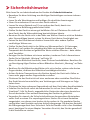 3
3
-
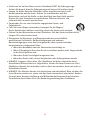 4
4
-
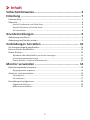 5
5
-
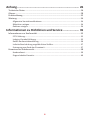 6
6
-
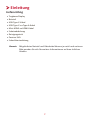 7
7
-
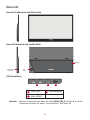 8
8
-
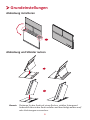 9
9
-
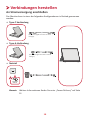 10
10
-
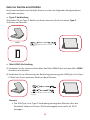 11
11
-
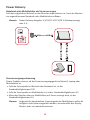 12
12
-
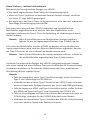 13
13
-
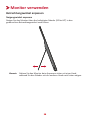 14
14
-
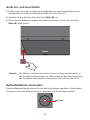 15
15
-
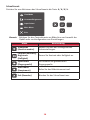 16
16
-
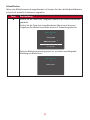 17
17
-
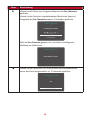 18
18
-
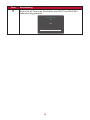 19
19
-
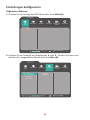 20
20
-
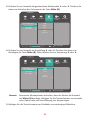 21
21
-
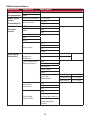 22
22
-
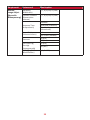 23
23
-
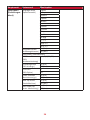 24
24
-
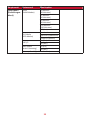 25
25
-
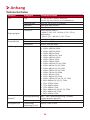 26
26
-
 27
27
-
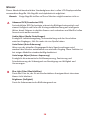 28
28
-
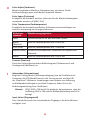 29
29
-
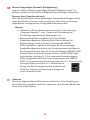 30
30
-
 31
31
-
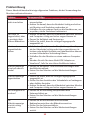 32
32
-
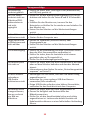 33
33
-
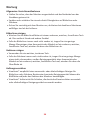 34
34
-
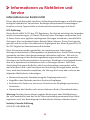 35
35
-
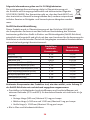 36
36
-
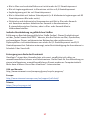 37
37
-
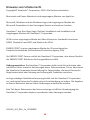 38
38
-
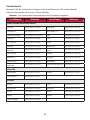 39
39
-
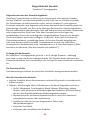 40
40
-
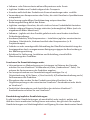 41
41
-
 42
42
-
 43
43
ViewSonic VG1655-S Benutzerhandbuch
- Kategorie
- Fernseher
- Typ
- Benutzerhandbuch
- Dieses Handbuch eignet sich auch für
Verwandte Artikel
-
ViewSonic TD1655-S Benutzerhandbuch
-
ViewSonic VX2718-PC-MHD Benutzerhandbuch
-
ViewSonic VX2718-P-MHD Benutzerhandbuch
-
ViewSonic XG2705-2K Benutzerhandbuch
-
ViewSonic TD2455 Benutzerhandbuch
-
ViewSonic VA2405-H-S Benutzerhandbuch
-
ViewSonic VG2455 Benutzerhandbuch
-
ViewSonic XG2405-S Benutzerhandbuch
-
ViewSonic VX2758-P-MHD-S Benutzerhandbuch
-
ViewSonic VX2718-2KPC-MHD-S Benutzerhandbuch